
Trovare ed eliminare file sul Mac
Utilizza la barra laterale del pannello Archivio per scorrere gli elementi per categoria, vedere quanto spazio è in uso e trovare rapidamente documenti, app, libri, film, backup e altri file. Quindi elimina ciò che non ti serve più.
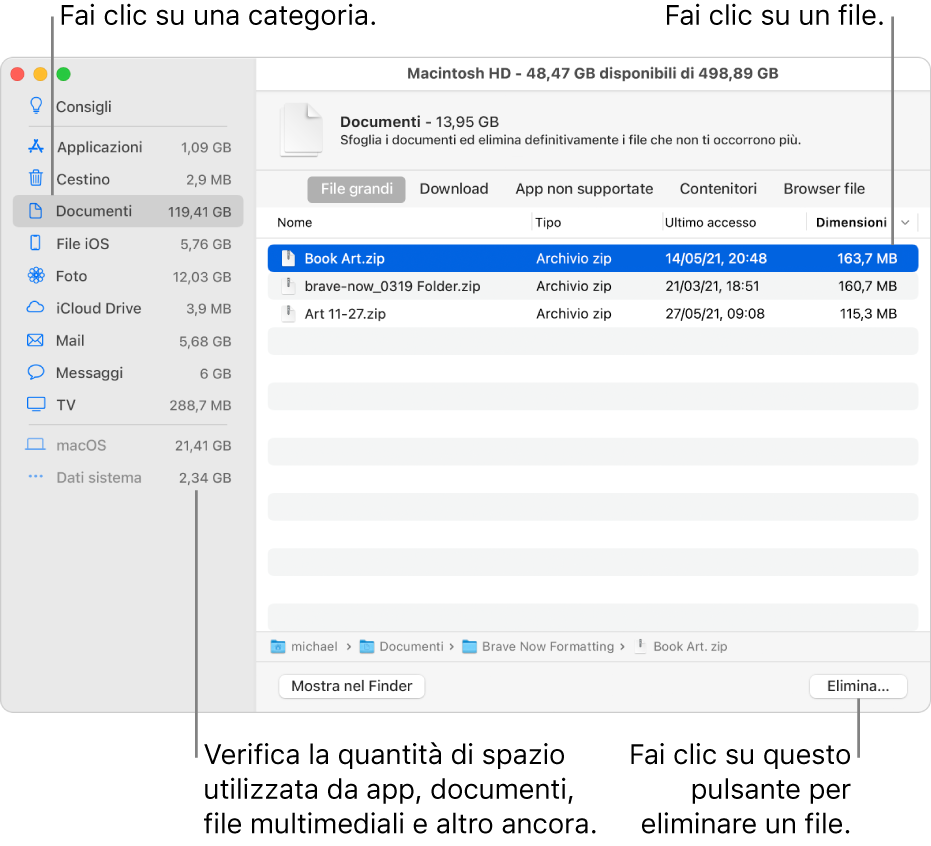
Nota: le categorie che vedi variano in base alle app e ai file sul Mac.
Scegli menu Apple

Fai clic su una categoria nella barra laterale:
Applicazioni, Musica, TV, Messaggi e Libri: queste categorie elencano i file individualmente. Per eliminare un elemento, seleziona il file, quindi fai clic su Elimina.
Nota: se elimini un elemento ottenuto da iTunes Store, App Store o Apple Books utilizzando l'ID Apple, l'elemento rimane su iCloud e puoi scaricarlo di nuovo.
Documenti: visualizza tutti i documenti sul Mac. Puoi visualizzare rapidamente file grandi e download facendo clic sul pulsante corrispondente e ordinare i file facendo clic su Nome, Tipo, Ultimo accesso o Dimensioni accanto alla parte superiore della finestra. Puoi anche fare clic su Browser file per visualizzare i contenuti e la quantità di spazio in uso delle varie cartelle nel file system.
Nota: alcune cartelle e file che sono già rappresentati da categorie nella barra laterale, ad eccezione di Documenti, sono oscurati.
Per eliminare un file, selezionalo, quindi fai clic su Elimina; fai clic su “Mostra nel Finder” per visualizzarlo nel Finder.
iCloud Drive, Foto, Creazione musica e Mail: queste categorie forniscono consigli generali per l'ottimizzazione dello spazio di archiviazione. Per accettare il consiglio, fai clic sul pulsante.
File iOS: vedi i file di backup iOS e del firmware elencati individualmente. Per eliminare un elemento, seleziona il file, quindi fai clic su Elimina.
Cestino: fai clic su “Svuota il Cestino” per eliminare tutti gli elementi nel Cestino.